Page 1
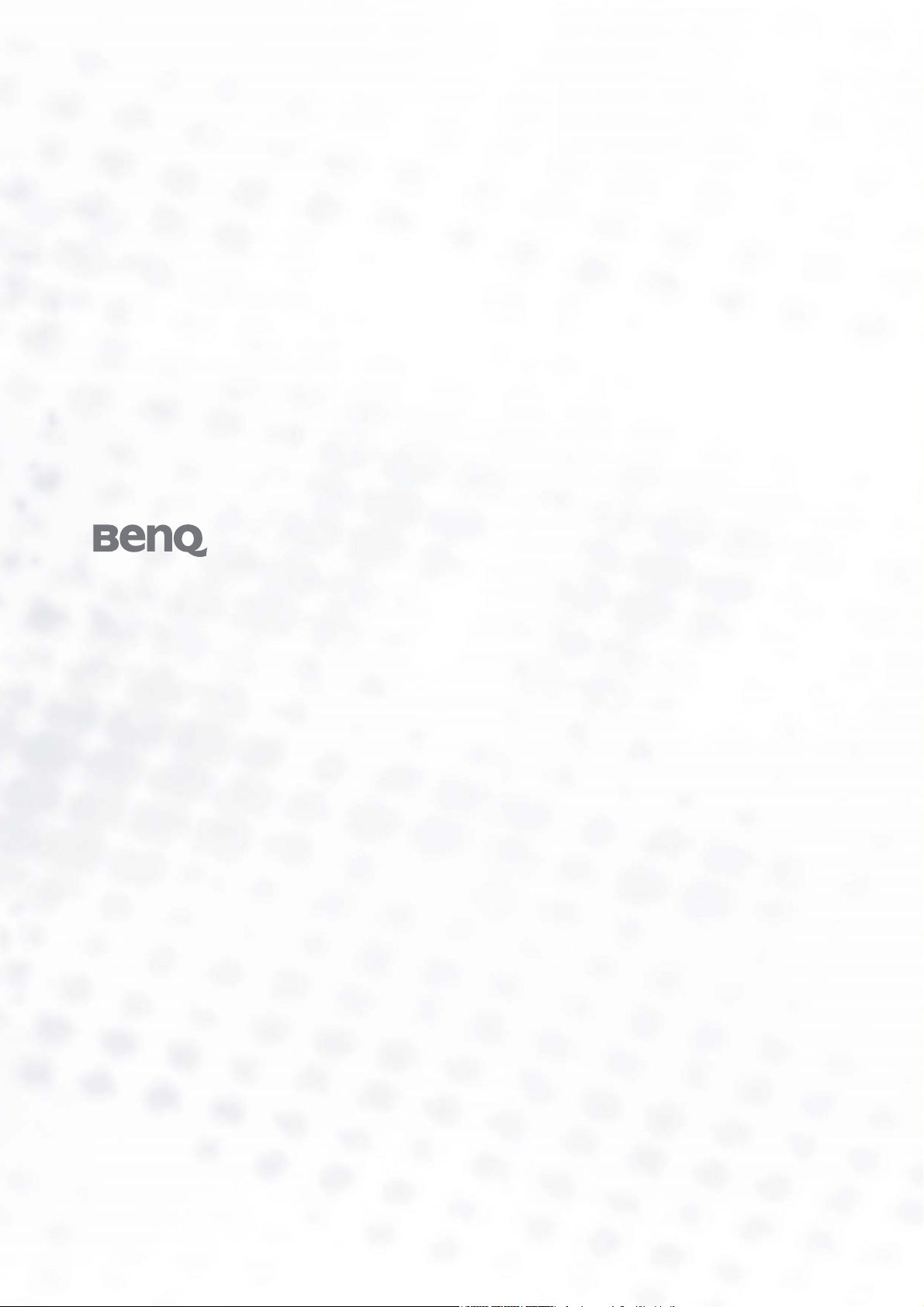
FP71V/FP71V
Monitor LCD a Cores
17.0" Tamanho do Painel LCD
Manual do Utilizador
+
Bem-vindo
Page 2

Copyright
i
Copyright © 2005 pela BenQ Corporation. Todos os direitos reservados. Nenhuma parte desta
publicaçăo pode ser reproduzida, transmitida, guardada num sistema de recuperaçăo ou traduzida
para qualquer outra língua ou linguagem de computador, em qualquer forma ou por qualquer
meio electrónico, mecânico, magnético, óptico, químico, manual ou de outra maneira, sem
autorizaçăo escrita prévia da BenQ Corporation.
Renúncia
ii
A BenQ Corporation năo faz representaçőes ou garantias, quer expressas ou implícitas, no que
respeita a este conteúdo e renuncia especificamente quaisquer garantias, negociaçőes ou
adequaçăo para qualquer objectivo em particular. além disso, a BenQ Corporation reserva-se
o direito de rever esta publicaçăo e de fazer alteraçőes, de tempos a tempos, nos conteúdos em
análise sem obrigaçăo da BenQ Corporation de notificar qualquer pessoa sobre tal revisăo ou
alteraçőes.
iii
Por favor, siga estas instruçőes de segurança para um
melhor desempenho e longa duraçăo do seu monitor
Segurança da corrente
• A tomada AC isola este equipamento do abastecimento AC.
• O cabo de alimentaçăo de corrente serve como um aparelho para desligar a corrente do
equipamento ligável. A tomada externa deve estar instalada perto de equipamento e ser
facilmente acedida.
• Este produto deve funcionar com o tipo de corrente indicado na etiqueta assinalada. Se năo tiver
a certeza do tipo de corrente disponível, consulte o seu vendedor ou a sua companhia de
electricidade local.
Cuidado e Limpeza
• Limpeza. Desligue sempre o seu monitor da tomada da parede antes de o limpar. Limpe
a superfície do monitor de LCD com um pano sem pelos e năo abrasivo. Evite utilizar detergentes
de limpeza líquidos, aerossóis ou de vidro.
• As Ranhuras ou aberturas na retaguarda ou no topo da caixa săo para ventilaçăo. Estas năo devem
ser obstruídas ou tapadas. O seu monitor nunca deve ser colocado junto ou sobre um radiador ou
fonte de calro ou numa instalaçăo integrada excepto se houver ventilaçăo adequada.
• Nunca puxe objectos ou entorne líquidos de qualquer espécie para este produto.
Manutençăo
• Năo procure fazer vocę próprio a manutençăo deste produto, pois ou abrir ou remover as tampas
pode expô-lo a voltagens perigosas ou outros riscos. Se ocorrer alguma das más utilizaçőes
mencionadas ou outro acidente tal como gotejamento ou maus tratos, contacte pessoal de
manutençăo qualificado para fazer a manutençăo.
2
Page 3

i
Contúdo
Começar ................................................................................................................................ 5
Começar a conhecer o seu Monitor .................................................................................... 7
Imagem de Frente.........................................................................................................7
Imagem de trás (1) .......................................................................................................7
Imagem de trás (2): Localização das fichas e tomadas exteriores..............................8
Como instalar o hardware do seu monitor ......................................................................... 9
Ajustar o ângulo de visualização................................................................................11
Aproveitar o melhor do seu monitor BenQ ...................................................................... 12
Como instalar o monitor num computador novo ...................................................13
Como actualizar o monitor num computador existente .........................................14
Como instalar nos sistemas Windows XP.................................................................15
Como instalar nos sistemas Windows 2000, ME, e & 98 .........................................18
Como completar o Assistente de Actualizaçao do dispositivo da Driver do Windows19
Como ajustar a resolução do ecrã ......................................................................................22
Como ajustar a velocidade de refrescamento ....................................................................23
Como estabelecer a Optimização de Imagem ................................................................... 24
Como ajustar o seu Monitor ..............................................................................................25
Um olhar sobre o Painel de Controlo .......................................................................25
Modo de Tecla de Mudança Rápida..........................................................................26
Modo do Menu Principal...........................................................................................27
Reparação de Avarias .......................................................................................................... 36
Perguntas mais frequentes (FAQ) .............................................................................36
Necessita de mais ajuda? ............................................................................................37
Modos Operativos suportados ...........................................................................................38
Especificações ...................................................................................................................... 39
Contúdo 3
Page 4

Contúdo4
Page 5
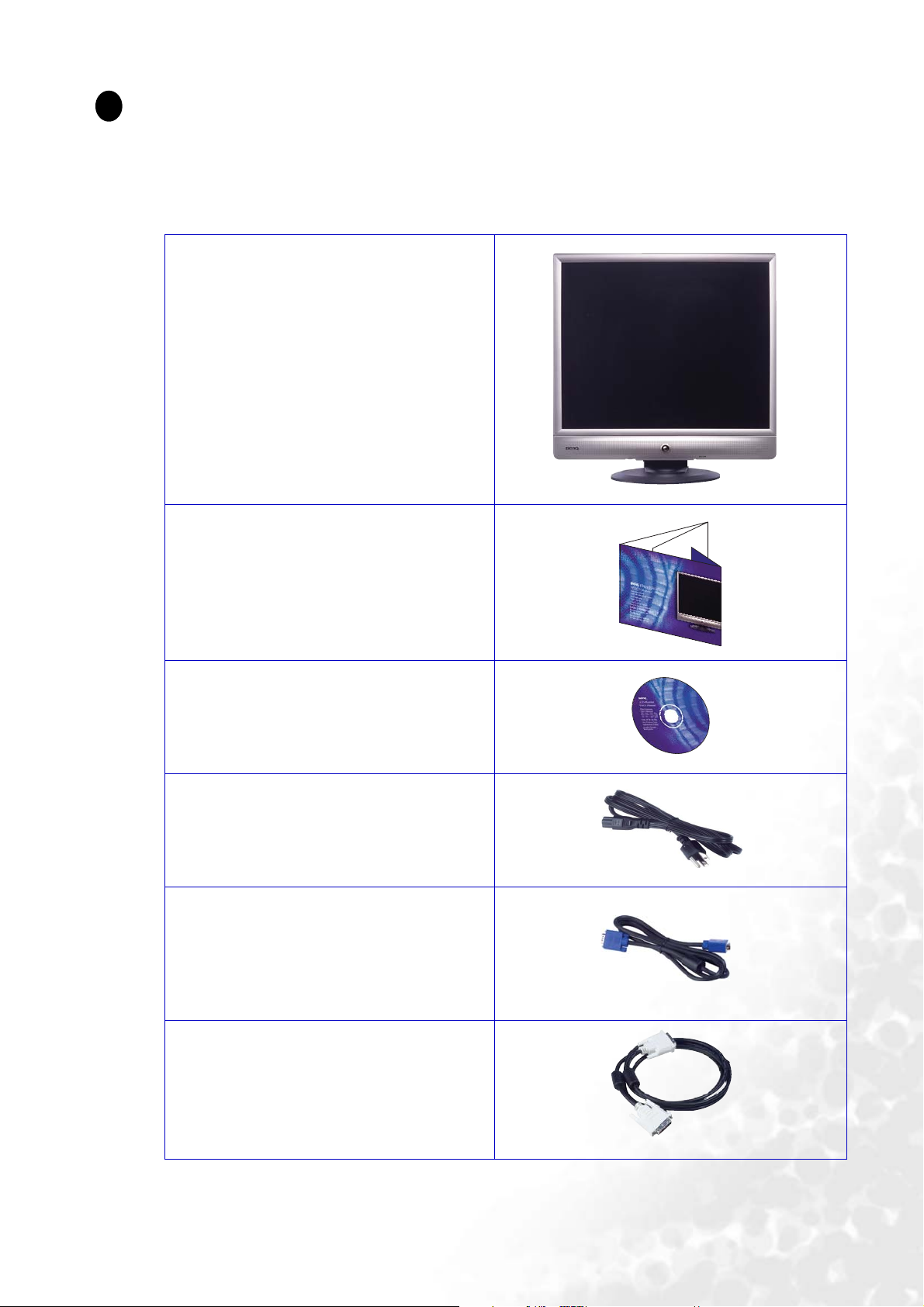
1
Começar
Quando estiver a desempacotar, confirme por favor se tem os seguintes artigos. Se estes faltarem
ou estiverem danificados, por favor contacte imediatamente o vendedor ao qual comprou
a mercadoria.
Monitor em LCD da BenQ
Guia de Início Rápido
Disco de CD-ROM
Cabo de Alimentação
Cabo de Sinal: D-Sub
Cabo de Sinal: DVI-D (opcional)
5 Começar
Page 6
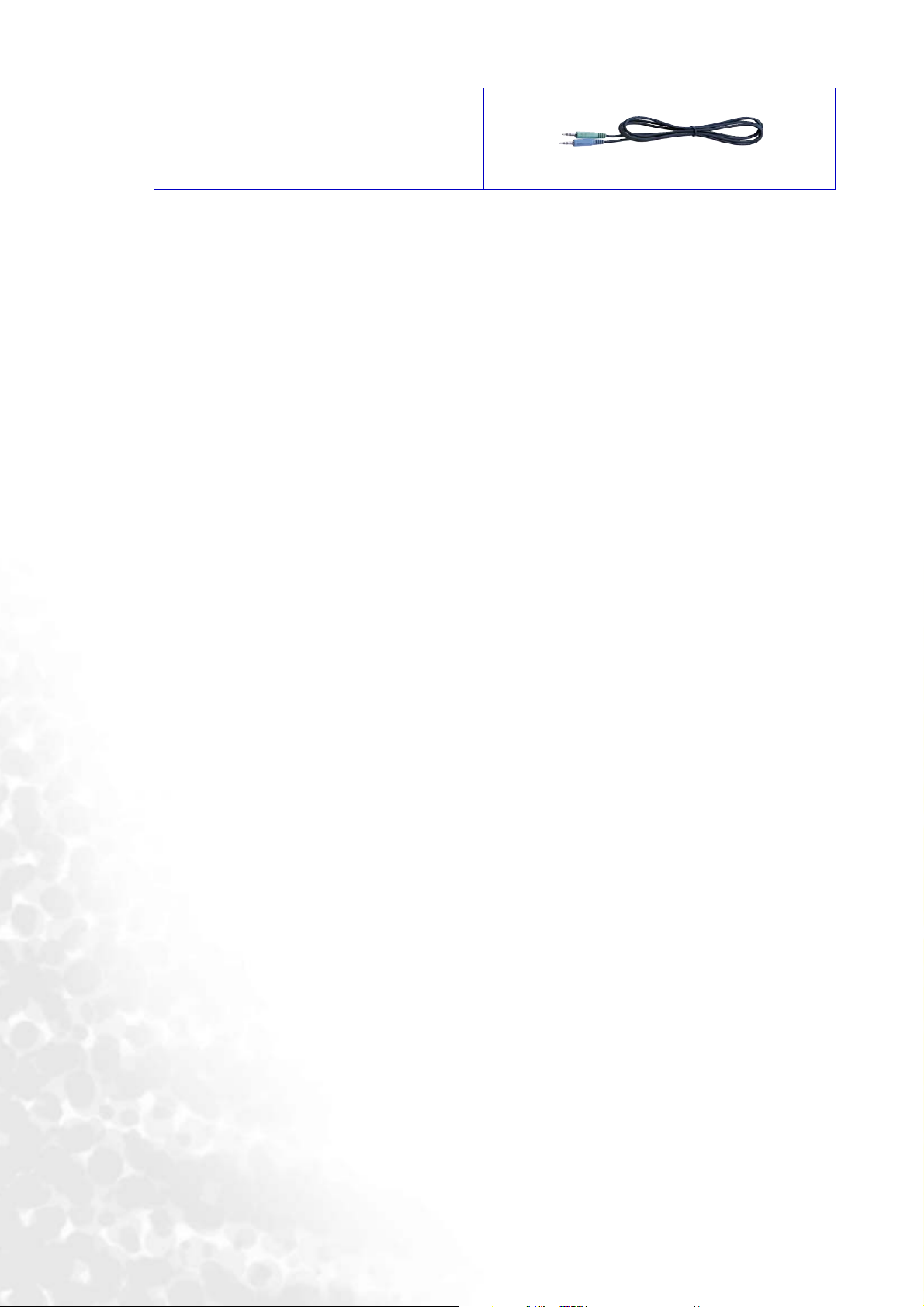
Cabo de áudio
6 Começar
Page 7

2
Começar a conhecer o seu Monitor
Imagem de Frente
Imagem de trás (1)
7 Começar a conhecer o seu Monitor
Page 8

Imagem de trás (2): Localização das fichas e tomadas exteriores
1 2 3 4
1. Conector Áudior
2. Tomada de entrada de corrente AC
3. Conector DVI-D
4. Conector D-Subr
8 Começar a conhecer o seu Monitor
Page 9

Como instalar o hardware do seu monitor
3
Se o computador estiver ligado, será necessário desligá-lo antes de prosseguir. Não conecte nem
ligue a energia do monitor até receber instruções para fazê-lo.
1. Desempacote o seu monitor e coloque-o numa
superfície plana.
Deve-se posicionar o monitor e inclinar a tela de
modo a minimizar reflexos indesejados de outras
fontes de luz.
2. Conexão do cabo de vídeo.
Ligar uma extremidade do cabo DVI-D à entrada DVI-D
no monitor e a outra na porta DVI-D no seu computador.
O formato DVI-D é utilizado para a ligação digital
directa entre a origem de vídeo e monitores LCD ou
projectores. Os sinais de vídeo digitais produzem
uma imagem de qualidade superior aos sinais de
vídeo analógicos.
Se não possuir uma porta DVI-D adequada no seu
computador, pode utilizar o cabo normal de vídeo D-Sub.
Conecte o pino do cabo D-Sub (na extremidade sem o
filtro de ferrite) ao soquete D-Sub do monitor. Conecte o
outro pino do cabo D-Sub (na extremidade com o filtro de
ferrite) ao soquete D-Sub de vídeo do computador.
Aperte todos os parafusos para evitar que os plugues
caiam acidentalmente durante o uso.
3. Conexão do cabo de força ao monitor.
Conecte uma extremidade do cabo de força no soquete
rotulado "POWER IN" na parte traseira do monitor. Não
conecte a outra extremidade a um ponto de energia ainda.
9 Como instalar o hardware do seu monitor
Page 10
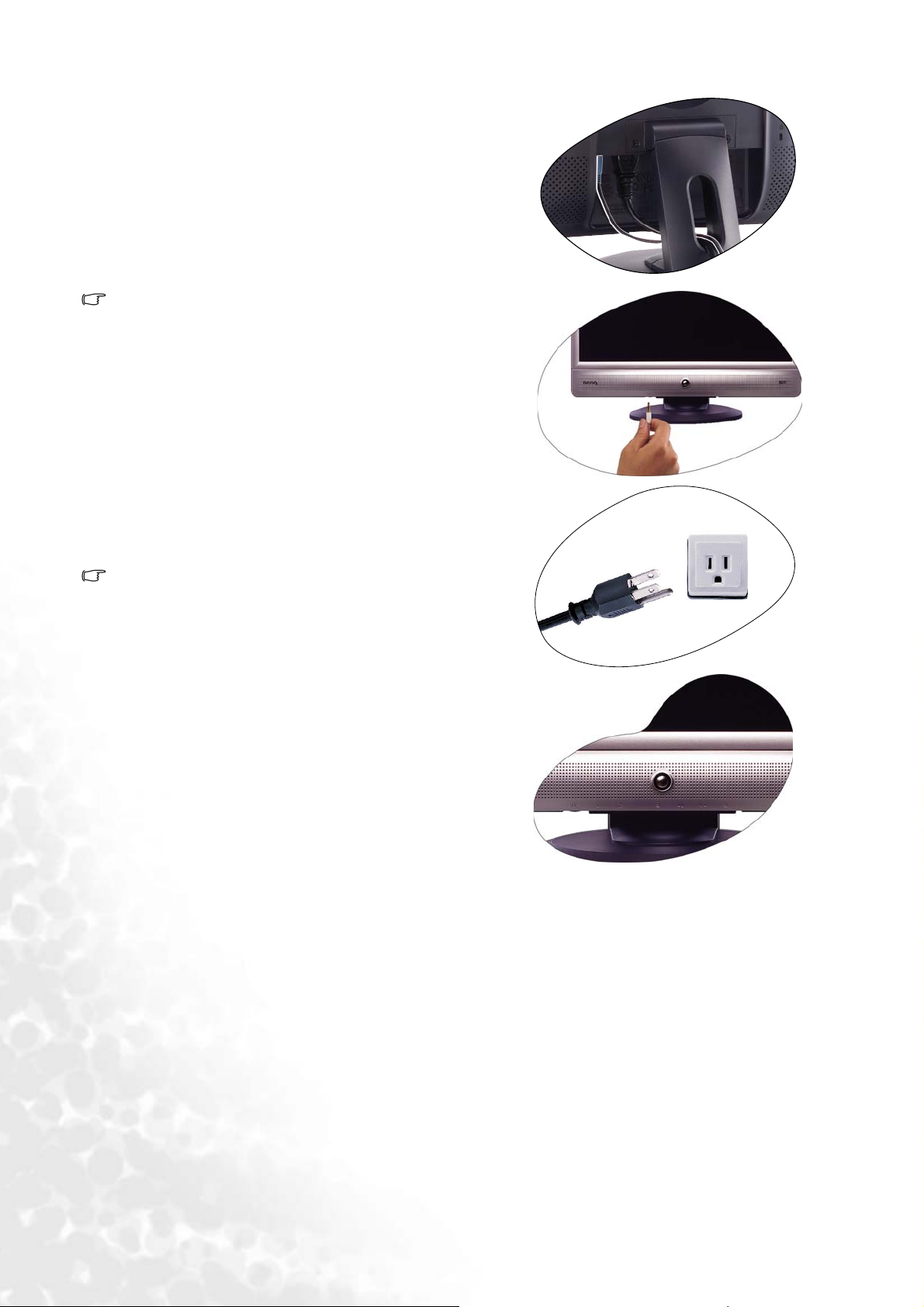
4. Ligar o cabo de audio.
Ligar o cabo de audio entre a entrada no traseiro do
monitor e a saída de audio no seu computador.
Opcional: Ligar um auscultador ao dispositivo de
ligaçăo localizado na parte inferior do painel de
controlo como ilustrado.
5. Conexão e ligação à energia.
Conecte a outra extremidade do cabo de força em um
ponto de energia e ligue.
Os pontos de energia e de ligação mostrados são
apenas indicativos e podem ser diferentes em sua
região.
Ligue o monitor pressionando o botão de energia na frente
do monitor.
Ligue o computador também e siga as instruções da
Secção 4:
Aproveitar o melhor do seu monitor BenQ
para instalar o software do monitor.
10 Como instalar o hardware do seu monitor
Page 11

Ajustar o ângulo de visualização
O seu monitor LCD é concebido com uma característica de inclinação, a qual lhe permite- obter
um óptimo ângulo de visualização.
11 Como instalar o hardware do seu monitor
Page 12
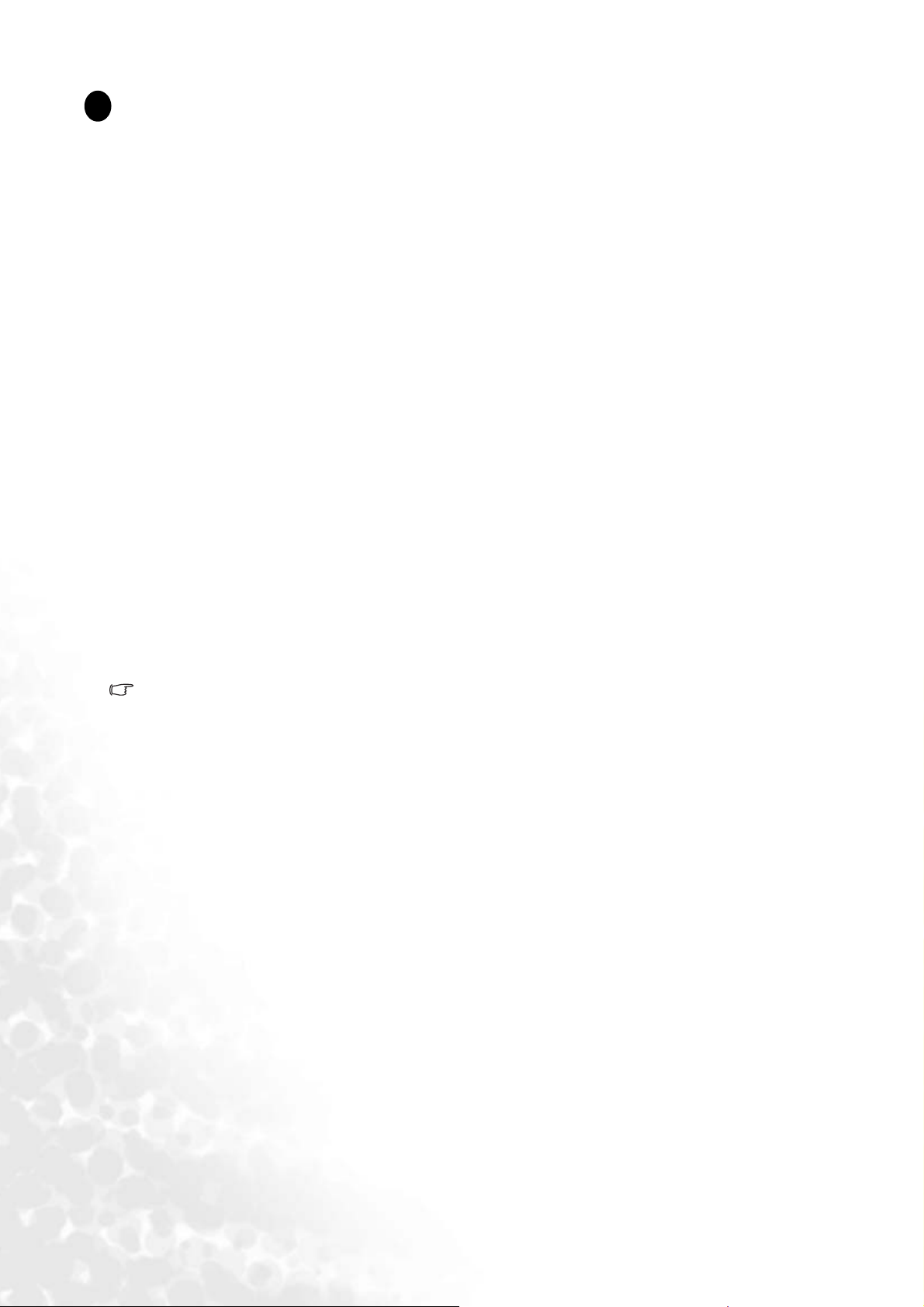
4
Aproveitar o melhor do seu monitor BenQ
Como é que eu tiro o maior benefício do meu novo monitor?
Para tirar o maior benefício do seu novo ecrã LCD a cores, deve instalar o software da drive do
Monitor LCD BenQ conforme fornecido no CD-ROM do Monitor LCD da BenQ.
As circunstâncias sob as quais você liga e instala o seu Monitor LCD BenQ, irá determinar que
processo necessita de seguir para instalar correctamente o software da driver do Monitor LCD
BenQ. Estas circunstâncias estão relacionadas com que versão do Microsoft Windows está a usar e
se está a ligar o monitor e a instalar o software num novo computador (sem existir software da
driver do monitor), ou se está a actualizar uma instalação existente (que já exista no software da
driver do monitor) com um novo monitor.
Em todos os casos contudo, a próxima vez que você ligar o seu computador (após ligar o monitor
ao seu computador), o Windows irá automaticamente reconhecer o novo (ou diferente) hardware
e irá lançar o assistente Encontrado novo Hardware.
Siga as instruções do assistente até que lhe seja pedido para seleccionar o modelo do monitor.
Nessa altura, clique o botão Obter Disco, insira o CD-ROM do Monitor em LCD da BenQ
e seleccione o modelo de monitor apropriado. Mais detalhes e instruções passo a passo para uma
instalação (nova) ou actualização (existente) a seguir. Ver:
• Como instalar o monitor num computador novo.
• Como actualizar o monitor num computador existente
Se desejar um Nome de Utilizador e Password para fazer o login no seu computador
Windows, você deve fazer log on como administrador ou como membro do grupo de
administradorespara instalar o software da driver do monitor. Além disso, se o seu
computador estiver ligado a uma rede que tenha exigências de acesso de segurança, as
definições da política da rede podem impedi-lo de instalar software no seu computador.
12 Aproveitar o melhor do seu monitor BenQ
Page 13
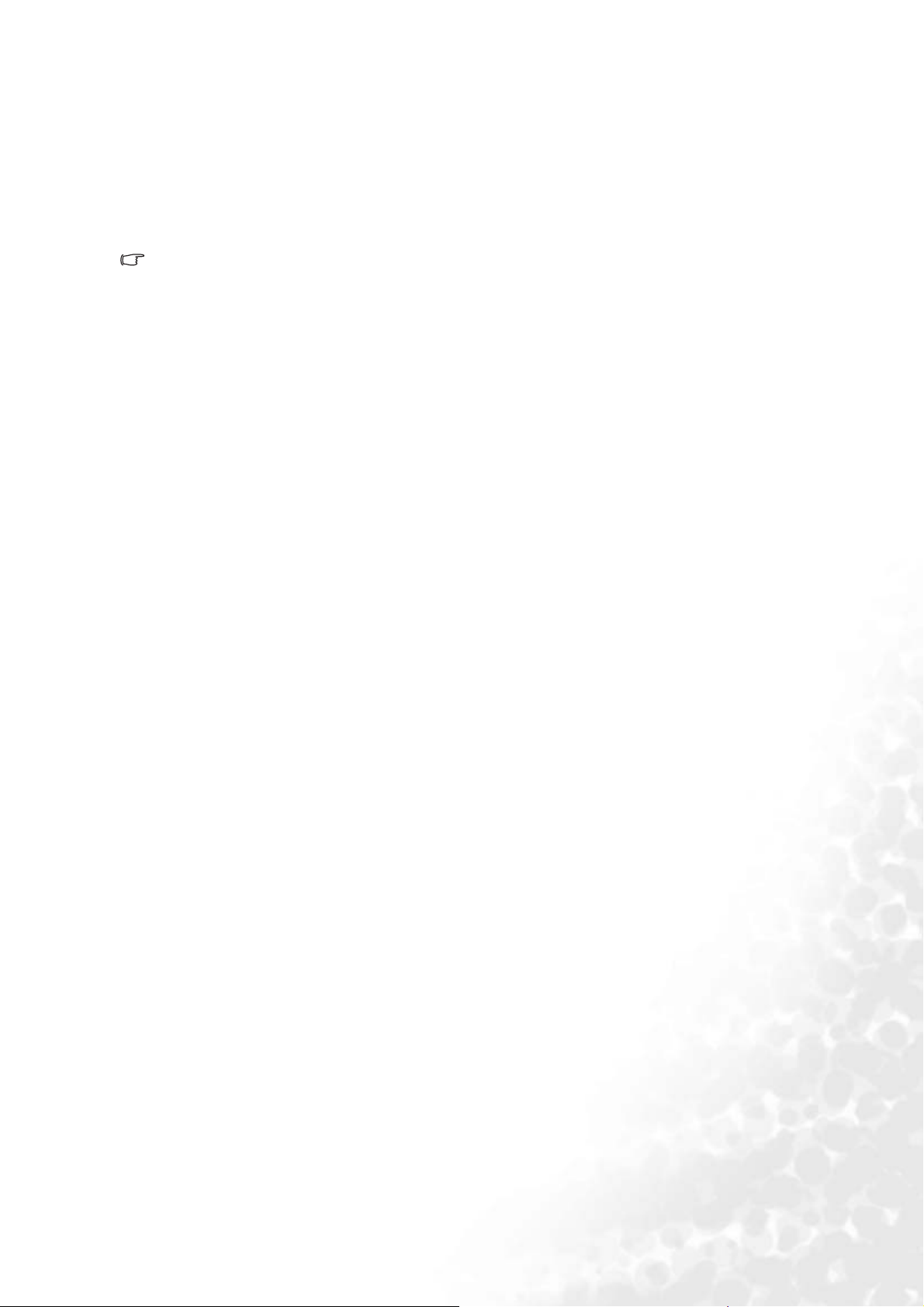
Como instalar o monitor num computador novo
Esta instrução detalha o procedimento para seleccionar e instalar o software da driver do Monitor
LCD num novo computador que nunca tenha tido instalada a driver dum monitor. Esta instrução
apenas se aplica a um computador que nunca tenha sido utilizado e ao qual o Monitor LCD
BenQ é o primeiro monitor a ser ligado.
Se estiver a adicionar o Monitor LCD BenQ a um computador existente que já possua um
outro monitor ligado e tenha instalado o software da driver do monitor), não deve seguir as
instruções que se seguem. Deverá sim, seguir as instruções para Como actualizar o Monitor
num computador existente.
1. Siga as instruções em Como instalar o hardware do seu monitor.
Quando o Windows (2000 ou mais recente) iniciar, ele irá detectar automaticamente o novo monitor
elançar o Assistente de Novo Hardware encontrado. Siga os prompts até visualizar a opção de Instalar
drivers de novo Hardware.
2. Insira o CD-ROM do Monitor LCD da BenQ LCD Monitor na drive de CD do computador.
3. Verifique Procurar uma driver adequada para o meu aparelho opção, e clique Próximo.
4. Marquea opção para drives de CD-ROM (desmarcar as restantes) e clique Próximo.
5. Olhe para confirmar se o assistente escolheu o nome correcto para o seu monitor as
"BenQ FP71V+ " e clique Próximo.
6. Clique Terminar.
7. Reiniciar o computador.
13 Aproveitar o melhor do seu monitor BenQ
Page 14

Como actualizar o monitor num computador existente
Esta instrução detalha o procedimento para a actualização manual do software da drive do seu
monitor no seu computador Microsoft Windows. Actualmente é testado como compatível
(e apenas recomendado) para os Sistemas Operativos (OP) Windows 98, Windows ME, Windows
2000, e Windows XP.
A driver do Monitor LCD BenQ para o seu modelo podem funcionarmuito bem funcionar com
outras versões do Windows, no entanto, na altura da edição a BenQ não fez qualquer teste
desta driver nas outras versões do Windows e não pode garantir o seu funcionamento
nesses sistemas.
A instalação do software da drive do monitor envolve a selecção dum ficheiro de informação
apropriado (.inf) no CD-ROM do Monitor LCD BenQ para o seu modelo especial que você
ligou, e deixar o Windows instalar os correspondentes ficheiros da driver do CD. Apenas necessita
de colocá-los na direcção correcta. O Windows tem um Assistente de Actualização do dispositivo
da Driver para automatizar a tarefa e guiá-lo através da selecçãode ficheiros e processo de
instalação.
Ve r :
• Como instalar nos sistemas Windows XP.
• Como instalar nos sistemas Windows 2000, ME, e & 98.
14 Aproveitar o melhor do seu monitor BenQ
Page 15

Como instalar nos sistemas Windows XP
1. Abrir Visualizar Propriedades.
O atalho mais curto para Visualizar as Propriedades é através do ambiente de trabalho do Windows.
Clique no lado direito do rato no ambiente de trabalho e seleccione Propriedades do menu que surge.
Alternativamente, o menu Windows para Visualizar Propriedadesestá situado no Painel de Controlo.
Na versão Windows XP, Painel de Controlo está situado directo sob o item do menu principal Iniciar.
As opções do menu visualizadas irão depender de que tipo de visualização é seleccionado para o seu
sistema.
• Sob a vista Clássica, clique Iniciar | Controlo Painel | Visualizar.
• Sob a vista Categoria, clique Iniciar | Controlo Painel | Aparência eTemas | Modificar a resolução
do ecrã.
A janela Visualizar Propriedades irá surgir.
2. Seleccione a tabulação Definiçoes e clique no botão Avançado.
A janela Visualizar Propriedades irá surgir.
3. Clique na tab Monitor e da lista seleccione ‘Plug and Play Monitor’.
Se apenas houver um monitor na lista, este irá logo ser escolhido.
4. Clique o botão Propriedades.
A janela Visualizar Propriedades irá surgir.
Se o fornecedor da driver estiver listado como BenQ, e o modelo coincidir com o do seu monitor,as
drivers apropriadas já se encontram instaladas e você não necessita fazer mais nada. Faça cancelar
para sair desta propriedade do windows.
No entanto, se a BenQ não estiver identificada como fabricantes, ou se o modelo correcto não for
actualmente visualizado, você necessitará de continuar com estas instruções.
5. Clique na tab Driver e no botão Actualizar Driver.
Surgirá o Assistente de Actualizaçao de Hardware. Siga as instruções do assistente, lembrando os
passos abaixo:
6. Insira o CD-ROM do Monitor LCD BenQ numa drive de CD no computador que ligou ao
monitor.
7. Verifique a opção ‘Instalar da lista ou localização específica’ e clique Próximo.
8. Verifique a opção ‘Procure a melhor driver nestas localizações’ e também verifique ‘Procurar
meios removíveis’, depois clique Próximo.
Por favor aguarde enquanto o assistente procura pelas drives e o CD Monitor LCD da BenQ inserido
no passo 6. Quando tiver completado, o assistente deve ter encontrado e seleccionado a driver BenQ
+
no CD apropriado para o seu modelo de monitor, neste caso ‘BenQ FP71V
+
‘d:\driver\fp71V
A letra da drive para a drive do seu CD pode diferenciar do exemplo acima, dependendo do
seu sistema – poderá ser ‘D:’ ou E:ou F:etc.
.inf’ ou similar.
’ na localização
15 Aproveitar o melhor do seu monitor BenQ
Page 16

9. Seleccione (único clique) o ficheiro chamado ‘BenQ FP71V+ no CD e clique o botão
Próximo.
Isto irá copiar e instalar os ficheiros apropriados da driver do monitor no seu computador.
16 Aproveitar o melhor do seu monitor BenQ
Page 17

10. Clique Terminar.
Isto irá fechar o assistente e fazê-lo retornar à janela Propriedades do Monitor, agora renomeada
+
BenQ FP71V
Propriedades.
11. Clique Fechar, OK, e OK.
Isto irá fechar as janelase Mostrar Propriedades. Não necessita de reiniciar o Windows XP, pois as
drives do monitor LCD da BenQ irão funcionar imediatamente, sem necessitar de qualquer outra
acção da sua parte.
17 Aproveitar o melhor do seu monitor BenQ
Page 18

Como instalar nos sistemas Windows 2000, ME, e & 98
Não necessita de seguir esta instrução se estiver a fazer a instalação num computador que
tenha um sistema com versão do Windows XP (ou mais recente). Nesse caso, veja as
instruções em Como instalar nos sistemas Windows XP.
1. Abrir Visualizar Propriedades.
O atalho mais curto para Visualizar as Propriedades é através do ambiente de trabalho do Windows.
Clique no lado direito do rato no ambiente de trabalho e seleccione Propriedades do menu que surge.
Alternativamente, o menu Windows para Visualizar Propriedadesestá situado no Painel de Controlo.
Nas versões Windows 2000, ME, & 98, Painel de Controlo está localizado sob o item do menu
Definições.
Clique Iniciar | Definições | Controlo Painel | Visualizar.
A janela Visualizar Propriedades irá surgir.
2. Seleccione a tabulação Definiçoes e clique no botão Avançado.
A janela Visualizar Propriedades irá surgir.
3. No Windows 2000, clique a tab Monitor e o botão Propriedades.
A janela Visualizar Propriedades irá surgir.
Alternativamente, no Windows ME ou 98, clique na tab Monitor e no botão Modificar.
Isto irá colocá-lo directamente no Assistente de actualização do dispositivo da Driver, saltando
o próximo passo.
4. No Windows 2000, clique a tab Monitor e o botão Propriedades.
Surgirá o Assistente de Actualizaçao do Dispositivo.
Ve r Como completar o Assistente de Actualizaçao do dispositivo da Driver do Windows.
18 Aproveitar o melhor do seu monitor BenQ
Page 19

Como completar o Assistente de Actualizaçao do dispositivo da Driver do Windows
1. Coloque o CD-ROM do Monitor LCD BenQque veio junto com o seu monitor.
Insira o CD-ROM do Monitor LCD BenQ numa drive de CD no computador que ligou ao monitor.
A página de autorun de selecção do Idioma do Guia do Utilizador irá ser visualizada no seu navegador
web.
Pode seleccionar o idioma e ver a versão online deste manual na próxima janela.
Aí, poderá imprimi-lo para sua referência se desejar trabalhar off-line. Quando estiver pronto,
Cancelar o navegador pois este não é necessário para o Windows Assistente de Actualização do
Dispositivo da Driver.
2. Inicie o Windows Assistente de Actualização do Dispositivo da Driver e clique Próximo.
Para instruções ver Como instalar nos sistemas Windows 2000, ME, e & 98.
3. Marque a opção ‘Visualizar uma lista de drivers existentes ...’ e clique Próximo.
4. Clique o botão Obter Disco.
A janela Instalar do disco irá ser visualizada.
5. Clique o botão Pesquisar e navegue para o CD-ROM do Monitor LCD da BenQ.
Este é o CD que carregou no passo 1 acima. A Drive do CD irá ter uma letra designada para a drive do
Windows (como D: ou E: ou F: Seleccione a letra da drive correspondente à drive na qual colocou o
CD.
6. Faça duplo-clique na pasta denominada ‘Driver’.
Os conteúdos da pasta ‘Driver’ irão ser visualizados.
7. Clique o botão Propriedades.
Isto irá retorná-lo à janela Instalar do disco, e terá entrado no endereço da pasta 'Driver' do CD do
Monitor LCD da BenQ no campo intitulado ‘Copiar ficheiros do fabricante de:’.
O campo irá conter algo como "D:\Driver", ou "E:\Driver", ou "F:\Driver".
8. Clique o botão Propriedades.
Isto irá retorná-lo ao Assistente do Dispositivo de Actualização da Driver.
9. Seleccione (único clique) o ficheiro chamado BenQ FP71V+ no CD e clique o botão
Próximo.
10. Clique Seguinte.
Isto irá copiar e instalar os ficheiros apropriados da driver do monitor no seu computador.
11. Clique Terminar.
2000 Isto irá fechar o assistente e fazê-lo retornar à janela Propriedades do Monitor, agora renomeada
+
BenQ FP71V
Alternativamente, no Windows ME e 98, este retorná-lo-á à janela Visualização avançada de
Propriedades, saltando o próximo passo.
Propriedades.
19 Aproveitar o melhor do seu monitor BenQ
Page 20

Se desejar, aqui é onde pode modificar a velocidade de refrescamento do ecrã e outras propriedades
do monitor para adequar às suas necessidades. Ver Como ajustar a velocidade de refrescamento para
detalhes.
20 Aproveitar o melhor do seu monitor BenQ
Page 21

12. No Windows 2000, clique Fechar.
Isto irá fechar o assistente e fazê-lo retornar à janela Propriedades do Monitor, agora renomeada
+
BenQ FP71V
Propriedades.
Se desejar, aqui é onde pode modificar a velocidade de refrescamento do ecrã e outras propriedades
do monitor para adequar às suas necessidades. Ver Como ajustar a velocidade de refrescamento para
detalhes.
13. No Windows 2000, clique OK, ou no Windows 98 ou ME, clique Fechar.
Isto irá fechar o assistente e fazê-lo retornar à janela Propriedades do Monitor, agora renomeada
+
BenQ FP71V
Propriedades.
Se desejar, aqui é onde pode modificar a resolução do ecrã (área e cor).
Ve r Como ajustar a resolução do ecrã para detalhes.
14. Clique OK.
Isto irá fechar a janela Visualizar Propriedades,e se tiver feito alterações à resolução do ecrã,
o Windows 2000 irá automaticamente pedir para confirmar as alterações e mais confirmação para
aceitar a as alterações. Clique OK e Sim novamente.
Alternativamente, o Windows ME ou 98 irão perguntar se deseja fazer as alterações e reiniciar ou não
reiniciar. Deverá seleccionar a opção reiniciar, pois isto faz com que o Windows carregue as novas
drivers quando for reiniciado da próxima vez.
21 Aproveitar o melhor do seu monitor BenQ
Page 22

1
1
5
Como ajustar a resolução do ecrã
Devido à natureza da tecnologia de visualização LCD, a resolução de imagem é sempre fixa.
A melhor imagem possível para o seu FP71V/FP71V+ é obtida com a resolução de 1280x1024.
Isto é chamado de “Resolução Nativa” ou resolução máxima - ou seja, a imagem mais nítida.
Resoluções mais baixas são visualizadas num ecrã inteiro através dum circuito de interpolação.
No entanto, ocorrem falhas com a resolução interpolada.
Para tirar total vantagem da tecnologia LCD, você deve seleccionar a definição de
resolução nativa de 1280x1024.
1. Abrir Visualizar Propriedades e seleccionar a tab Definições.
Pode abrir visualizar Propriedades clivando no lado direito do rato no ambiente de trabalho do
windows e seleccionando Propriedades do menu que surgir.
2. Use o slider na secção ‘área do ecrã’ para ajustar a resolução do ecrã.
Seleccione a resolução de 1280x1024. A seguir clique em Aplicar.
Se seleccionar outra resolução, tenha consciência de que esta outra resolução
é interpolada e pode não mostrar de forma exacta a imagem do ecrã tão bem quanto
poderia fazer numa definição de resolução nativa.
3. Clique OK e depois Sim.
4. Feche a janela Visualizar Propriedades.
22 Como ajustar a resolução do ecrã
Page 23

1
1
6
Como ajustar a velocidade de refrescamento
Não necessita escolher a possibilidade mais alta de velocidade de refrescamento num visor LCD
porque não é tecnicamente possível para um visor LCD cintilar. Existe uma tabela com os modos
de fábrica na secção de especificações deste Manual do Utilizador.
Você pode escolher 60, 70 e 75 Hertz, (mas não 72Hz) para um a resolução nativa de
1280x1024.
1. Duplo clique no ícone Displayno Painel de Controlo.
2. Da janela Visualizar Propriedades, seleccione a tab Definições e clique no botão Avanç ado.
3. Seleccione a tab Adaptador e seleccione uma velocidade de refrescamento apropriada para
encaixar um dos modos de fábrica aplicável conforme enumerado na tabela de
especificações.
4. Clique Modificar, OK,depois Sim.
5. Feche a janela Visualizar Propriedades.
23 Como ajustar a velocidade de refrescamento
Page 24

1
1
7
Como estabelecer a Optimização de Imagem
A forma mais fácil de obter uma visualização óptima é usar a função
optimizar e ajustar as definições do ecrã automaticamente para si. Reporte-se a Como ajustar o
seu Monitor para localização de botões e funcionalidade.
Se desejar, poderá sempre ajustar as definições do ecrã manualmente, usando os botões no painel
do monitor. Para o ajudar nesta tarefa, a BenQ fornecer uma utilidade de imagem de teste do
ecrã, a qual você pode usar para verificar a cor do ecrã, escala de cinzentos e visualização
gradativa da linha.
1. Corra o programa de teste auto.exe do CD-ROM; Também poderá usar qualquer outra
imagem, tal como a desktop do seu sistema operativo. No entanto, nós recomendamos que
utilize o auto.exe. Ao correr o auto.exe, emerge um modelo de teste.
2. Prima a tecla Enter para aceder ao menu On-Screen Display (OSD) do monitor.
3. Se reparar num ruído vertical, prima as teclas W ou X para seleccionar Geometria e prima a
tecla Enter. A seguir prima o comando W ou X para seleccionar Pixel Clock e prima
também a tecla Enter novamente. Agora, prima o comando W ou X para ajustar
o monitor até que o ruído desapareça.
4. Se reparar num ruído vertical, prima as teclas W ou X para seleccionar Geometria e prima a
ikey.
Prima a tecla i para
tecla Enter. A seguir prima o comando W ou X para seleccionar Fase e pressione também a
tecla Enter novamente. Agora, prima o comando W ou X para ajustar o monitor até que o
ruído desapareça.
Para ter a certeza de que a função
suportados. Se o
MODE no OSD, significa que não está a utilizar um dos modos suportados. Por favor instale
o seu monitor para usar um dos modos suportados conforme enunciado no fim deste manual.
iKey
não funcionar correctamente e se surgir a mensagem NON PRESET
iKey
está a funcionar bem, tem de usar um dos modos
24 Como estabelecer a Optimização de Imagem
Page 25

8
Como ajustar o seu Monitor
Um olhar sobre o Painel de Controlo
Existem 7 botões para o controlo do utilizador incluindo “Enter”, “W” , “X”, “Exit”, “Mode”,
“
iKey
” e o interruptor de corrente. As descrições seguintes são a introdução destes comandos e
parâmetros de comutação.
1. “iKey”: Ajusta a posiçăo vertical, aspecto, posiçăo horizontal e o relógio de píxel automaticamente.
2. Comando “Mode”: Trocar entre modos diferentes, incluindo Padrăo, Filme 1, Filme 2 e Foto.
3. Tecla “Exit”: Retrocede ao menu anterior ou sai do OSD. A tecla é também a tecla de atalho do
volume.
4. Tecla
5. Tecla X (Direita): Para a Direita/Aumentar o ajustamento. A tecla direita é a tecla para mudança
6. Tecla “Enter”: Active o OSD, entre no submenu, seleccione items, confirme a selecçăo.
7. “Power”: Liga e desliga a corrente.
W (Esquerda): Para a Esquerda/Diminuir o ajustamento. A tecla esquerda é para a mudança
rápida para o Contraste.
rápida para o Brilho.
25 Como ajustar o seu Monitor
Page 26

Modo de Tecla de Mudança Rápida
Tecla de mudança rápida de Brilho e Contraste
Prima X para entrar no menu Brilho, prima
o comando W ou X para ajustar o grau de
brilho e prima “Exit” para sair do OSD.
Prima Wpara entrar no menu Contraste,
prima o comando W ou Xpara ajustar o grau
de Contraste e prima “Exit” para sair do OSD.
Tecla de atalho Volume
Prima a tecla “Volume” para entrar no menu
Volume e prima a tecla W ou X para ajustar o
volume do altifalante. Prima “Exit” (Sair) para
sair do OSD.
Modo tecla de mudança rápida
Prima a tecla Mode (Modo) para entrar no
menu Mode (Modo). Continue a premir a tecla
para alternar entre as quatro opções: Standard
(Padrão), Movie 1 (Filme 1), Movie 2 (Filme 2)
e Photo (Foto). O modo especificado irá por
conseguinte, oferecer os melhores efeitos de
visualizaçăo nas imagens. O modo Standard é
recomendado para aplicaçőes básicas ao nível
do PC; o modo Movie 1 , com melhoramentos
ao nível da saturaçăo e do contraste, permite a
visualizaçăo de vídeos, enquanto que o modo
Movie 2 é particularmente adequado para visualizaçăo de vídeos com paisagens; o modo
Photo foi concebido para visualizaçăo de ima-
gens fixas. Photo. As novas definições serão
activadas automaticamente.
Ao concluir o ajuste, o menu Mode (Modo)
desaparecerá em 2 ou 3 segundos.
26 Como ajustar o seu Monitor
Page 27
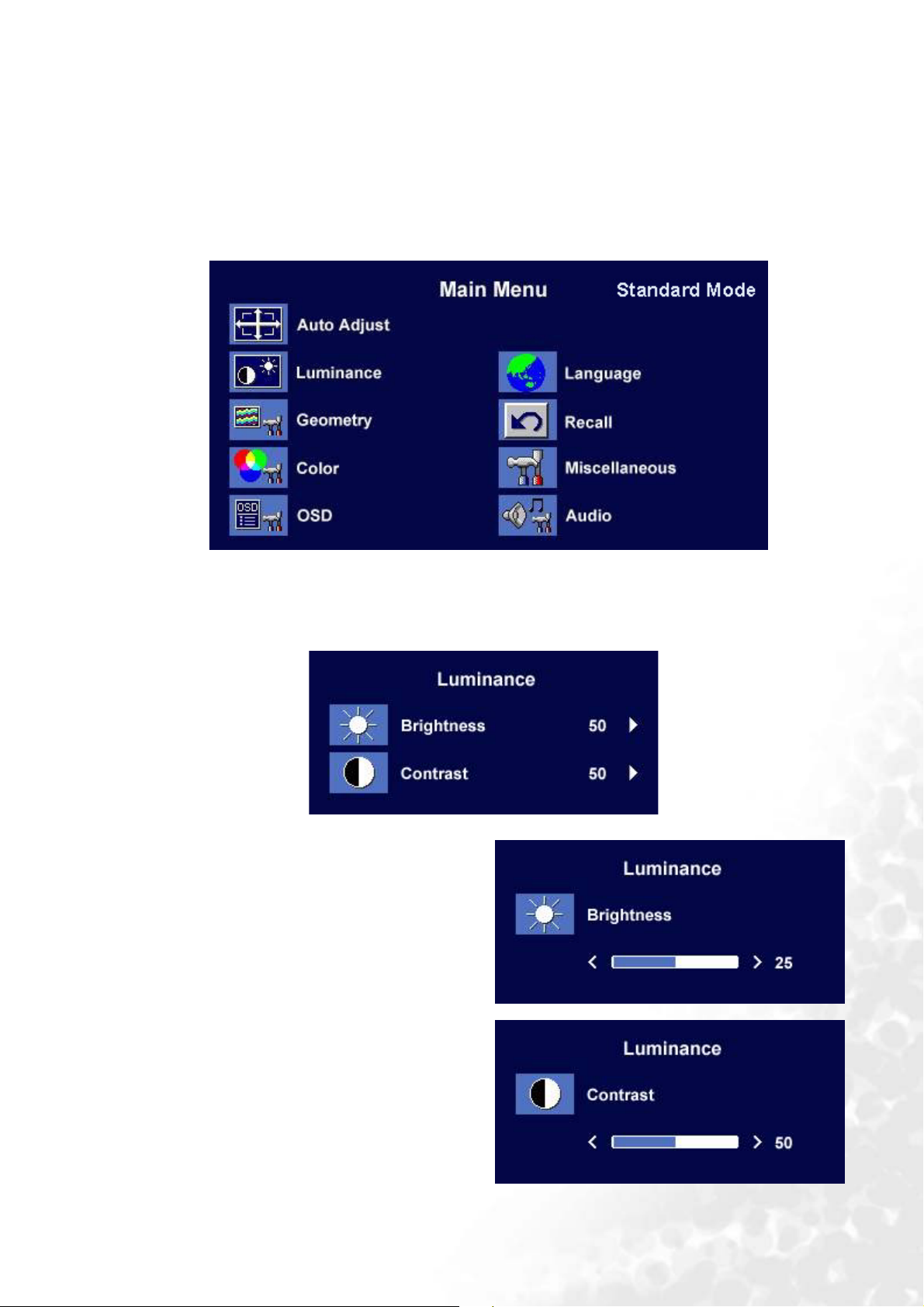
Modo do Menu Principal
Funções de controlo disponíveis no Menu Principal
Menu Principal
Os textos no canto direito do Menu Principal explicam o modo em que você se encontra
actualmente.
Sub-menu de luminância
Prima o comando W ou X para ajustar o grau
de Brilho, prima “Exit” para retornar ao menu
anterior.
Prima o comando W ou X para ajustar
o grau de Contraste, prima “Exit” para retornar
ao menu anterior.
27 Como ajustar o seu Monitor
Page 28

Sub-menu Geometria
Prima o comando W ou X para ajustar
a Posição Horizontal, prima “Exit” para
retornar ao menu anterior.
Prima o comando W ou X para ajustar
a Posição Vertical, prima a tecla “Exit” para
retornar ao menu anterior.
Prima o comando W ou X para ajustar
o valor do Relógio de Píxel, prima “Exit” para
retornar ao menu anterior.
Prima o comando W ou X para ajustar o grau
da Fase, prima “Exit” para retornar ao menu
anterior.
28 Como ajustar o seu Monitor
Page 29

Sub-menu de Cor
Azulado - aplica um tom refrescante à imagem e tem como padrão de fábrica a cor branca
standard utilizada na indústria dos PCs.
Ave rmelhado - aplica um tom caloroso à imagem e tem como padrão de fábrica a cor branca
standard utilizada no papel de imprensa.
Normal - permite a visualização de vídeos e diapositivos com a sua cor natural. Esta é a cor padrão
de fábrica.
Padrão do utilizador:
O padrão do utilizador é fornecido de modo
a permitir alterar a cor da imagem de acordo
com a sua preferência. A mistura das cores
primárias de Vermelho, Verde e Azul pode ser
alterada de modo a alterar o tom da cor da
imagem. A configuração inicial padrão é 50.
Se reduzir uma ou mais das cores, reduzirá a sua
respectiva influência sobre a cor da imagem.
Por exemplo, se reduzir o nível do Azul,
a imagem começara a ficar amarelada. Se reduzir
o Verde, a imagem ficará magenta.
Para voltar às configurações padrão iniciais, veja Sub-menu de rechamda para mais detalhes.
29 Como ajustar o seu Monitor
Page 30
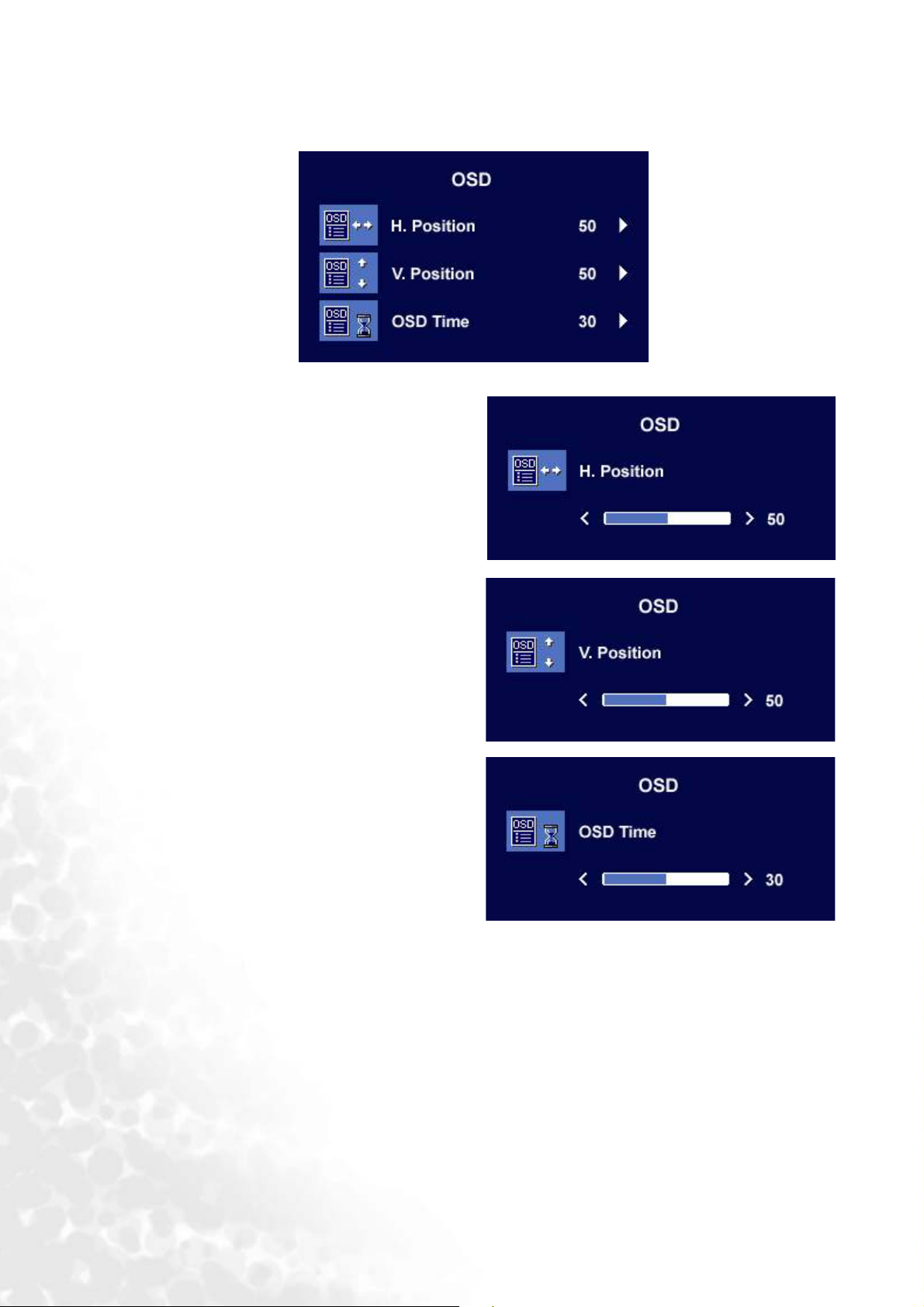
Sub-menu OSD
Prima o comando W ou X para ajustar
a Posição Horizontal do OSD, prima “Exit”
para retornar ao menu anterior.
Prima o comandoW ou X para ajustar
a Posição Vertical do OSD, prima “Exit” para
retornar ao menu anterior.
Prima o comando W ou X para ajustar
o tempo de visualização do OSD, prima “Exit”
para retornar ao menu anterior.
30 Como ajustar o seu Monitor
Page 31

Sub-menu de Idiomas
Carregue na tecla W ou X para seleccionar um idioma para os menus dos ecrãs OSD.
Prima a tecla Sair para retornar ao menu anterior.
31 Como ajustar o seu Monitor
Page 32

Sub-menu de rechamda
Prima o comando W ou X para confirmar
o Modo de Rechamada. Quando escolher "Yes",
rechamará o actual modo para as definições
por defeito.
Premir “Exit” fará retornar ao menu anterior.
Prima o comando W ou X para confirmar
a Rechamada de Cor. Quando escolher "Yes",
irá rechamar as actuais definições de cor para
definições por defeito.
Premir “Exit” fará retornar ao menu anterior.
Prima o comando W ou X para confirmar
Rechamar Todos. Quando escolher "Yes",
rechamará todas as actuais definilções para as
definições por defeito.
Premir “Exit” fará retornar ao menu anterior.
32 Como ajustar o seu Monitor
Page 33

Sub-menu miscelânia
Mode (Modo):
Destas quatro opções, seleccione o modo
desejado: Padrão, Filme 1, Filme 2 e Foto. O
modo especificado irá por conseguinte, oferecer
os melhores efeitos de visualização nas imagens.
O modo Padrão é recomendado para aplicações
básicas ao nível do PC; o modo Filme 1, com
melhoramentos ao nível da saturação e do
contraste, permite a visualização de vídeos,
enquanto que o modo Filme 2 é
particularmente adequado para visualização de
vídeos com paisagens; o modo Foto foi
concebido para visualização de imagens fixas.
Quando estiver, prima "Enter" para activar as
definições. Para retornar ao menu anterior,
prima "Exit."
Mode Demo (Modo Demo):
O Modo Demo permite-lhe pré-visualizar os
efeitos do Modo seleccionado do menu Modo.
Quando escolher "On" e premir "Enter" para
activar o Modo Demo, o visor irá se dividir em
duas janelas; a janela da esquerda demonstra
imagens do modo Padrão, enquanto a janela da
direita apresenta as imagens sob o menu
especificado.
Para retornar ao menu anterior, prima "Exit."
33 Como ajustar o seu Monitor
Page 34

Input Select (Seleccione Input):
Seleccione input D-sub (analógico) ou DVI
(digital) para activar as novas definições.
Sharpness (Nitidez):
Prima o comando W ou X para ajustar o grau
de nitidez e activar as novas definições.
Display Information (Informação visualizada ):
Seleccionar Display Information para mostrar
as configurações do monitor actual.
AMA:
Seleccione a tecla W ou X para confirmar o
AMA. Se selecciona “On” (Ligado), ele melhorará o tempo de resposta do nível de cinzentos do painel LCD.
Para retornar ao menu anterior, prima "Exit."
34 Como ajustar o seu Monitor
Page 35

Sub menu Áudio
Volume (Volume):
Prima a tecla W ou X para regular o Volume.
Mute (sem som):
Prima a tecla W ou X para seleccionar “ON”
ou “OFF” para Mute (sem som).
35 Como ajustar o seu Monitor
Page 36

9
Reparação de Avarias
Perguntas mais frequentes (FAQ)
A imagem está obscura:
Leia a secçăo Como ajustar a resoluçăo do ecră e a seguir seleccione a resoluçăo correcta,
velocidade de refrescamento e faça ajustamentos baseados nestas instruçőes.
Como é que usa um cabo extensăo para VGA?
Retire o cabo de extensăo para o teste. Agora a imagem está focada? Se năo, optimize a imagem
trabalhando pelas instruçőes na secçăo Como ajustar a velocidade de refrescamento. É normal
ocorrerem manchas devido a perdas de conduçăo nos cabos de extensăo. Pode minimizar estas
perdas utilizando um cabo de extensăo com melhor qualidade de conduçăo ou com um propulsor
prédefinido.
A obscuridade apenas ocorre em resoluçőes mais baixas do que a resoluçăo nativa
(máximo)?
Leia a secçăo Como ajustar a resoluçăo do ecră. Seleccione a resoluçăo nativa.
Podem ser vistos erros de Píxel:
Um de vários píxeis está permanentemente preto, um ou mais píxeis está permanentemente
branco, um ou mais píxeis está permanentemente vermelho, verde, azul ou de outra cor.
• Limpe o LCD.
• Desligue e volte a ligar o monitor.
• Estes pixels ficam permanentemente ligados ou desligados e constituem um defeito natural que
ocorre na tecnologia LCD.
A imagem tem uma coloraçăo defeituosa:
Tem uma aparęncia amarela, azul ou rosa.
No monitor, prima a tecla “Enter” e prima o comando
e prima o comando “Enter” para entrar no submenu “Recall”. Primao comando
seleccionar “Color Recall” e seleccione “Yes”no submenu “Color Recall”, a seguir prima a tecla
“Enter” para rechamar as definiçőes de fábrica. Se a imagem ainda năo for a correcta e o OSD
também tiver uma coloraçăo defeituosa, isto significa que uma das tręs cores primárias está em
falta no sinal de entrada. Agora verifique os conectores dos cabos de sinal. Se algum pino estiver
torto ou partido, por favor contacte o seu vendedor para obter o apoio necessário.
W ou X para mover para o ícone “Recall”
W ou X para
Năo se consegue ver nenhuma imagem:
O sinal no visor está iluminado a verde?
Se o LED está iluminado a verde e houver uma mensagem “Out of Range” no ecră, isto significa
que vocę está a usar um modo de visualizaçăo que este monitor năo suporta. Por favor mude
36 Reparação de Avarias
Page 37

adefiniçăo para um dos modos suportados. Por favor leia a secçăo “Modos Operativos
suportados
”.
O sinal no visor está iluminado a laranja?
Se o LED está iluminado a laranja, o modo de gestăo da corrente está activo. Prima qualquer
botăo no teclado do computador ou mova o rato. Se isto năo ajudar, verifique os conectores do
cabo de sinal. Se algum pino estiver torto ou partido, por favor contacte o seu vendedor para obter
o apoio necessário.
O sinal no visor năo está iluminado de forma nenhuma?
Verifique a tomada do cabo de alimentaçăo de tensăo, o cabo de alimentaçăo externo
e o interruptor de corrente.
A imagem está distorcida, cintila ou tremeluz:
Leia a secçăo Como ajustar a resoluçăo do ecră e a seguir seleccione a resoluçăo correcta,
velocidade de refrescamento e faça os ajustamentos com base nestas instruçőes.
A imagem está deslocada para uma direcçăo:
Leia a secçăo Como ajustar a resoluçăo do ecră e a seguir seleccione a resoluçăo correcta,
velocidade de refrescamento e faça os ajustamentos com base nestas instruçőes.
Necessita de mais ajuda?
Se os seus problemas persistirem após verificar este manual, por favor contacte o seu local de
compra ou envie-nos um e-mail para: Support@BenQ.com
37 Reparação de Avarias
Page 38

10
Modos Operativos suportados
Modo de visualização de entrada (tempo de entrada)
Resolução Frequência
Horizontal (KHz)
640x350 31.47(P) 70.08(N) 25.17 DOS
720x400 31.47(N) 70.08(P) 28.32 DOS
640x480 31.47(N) 60.00(N) 25.18 DOS
640x480 35.00(N) 67.00(N) 30.24 Macintosh
640x480 37.86(N) 72.80(N) 31.50 VESA
640x480 37.50(N) 75.00(N) 31.50 VESA
800x600 37.88(P) 60.32(P) 40.00 VESA
800x600 48.08(P) 72.19(P) 50.00 VESA
800x600 46.86(P) 75.00(P) 49.50 VESA
832x624 49.72(P) 74.55(P) 57.29 Macintosh
1024x768 48.36(N) 60.00(N) 65.00 VESA
1024x768 56.48(N) 70.10(N) 75.00 VESA
1024x768 60.02(P) 75.00(P) 78.75 VESA
1024x768 60.24(P) 74.93(P) 80.00 Macintosh
1152x864 67.50(P) 75.00(P) 108.00 VESA
1152x870 68.68(N) 75.06(N) 100.00 Macintosh
Frequência
Vertical (Hz)
Frequência de
Píxel (MHz)
Comentário
1152x900 61.80(N) 66.00(N) 94.50 SUN 66
1152x900 71.81(N) 76.14(N) 108.00 SUN
1280x1024 64.00(P) 60.00(P) 108.00 VESA
1280x1024 75.83(N) 71.53(N) 128.00 IBMI
1280x1024 80.00(P) 75.00(P) 135.00 VESA
1280x1024 81.18(N) 76.16(N) 135.09 SPARC2
• Os modos năo listados năo tabela podem năo ser suportados. Para uma imagem óptimal, nós
recomendamos que escolha um modo listado na tabela acima.
• Existem 22 modos disponíveis que săo compatíveis com o Windows.
• O rompimento da imagem pode ocorrer como resultado de diferenças de frequęncia de sinal dos
cartőes VGA, que năo corresponda ao padrăo habitual. No entanto, isto năo é um erro. Vocę pode
melhorar esta situaçăo, alterando uma definiçăo automática ou mudando manualmente
adefiniçăo de aspecto e a frequęncia de píxel do menu “Geometry”.
• Se desligar o monitor, as linhas de interferęncia podem surgir no seu ecră. Mas năo se preocupe
com isto, pois é normal.
• Para prolongar a vida de serviço do produto, recomendamos que use a funçăo de gestăo de
corrente do seu computador.
38 Modos Operativos suportados
Page 39

11
Especificações
BenQ FP71V
Tipo de Visor
Modelo FP71V
17.0" , activo, TFT
Visível na diagonal
Resolução Nativa (máxima)
Cores
Contraste / Brilho
Tempo de Resposta
Ângulo de visão (esquerda/direita, para cima/para baixo)
Frequência de linha
Frequência de imagem
Verificações de imagem
Controlos
Funções do Ecrã
Gestão de corrente
43.2 mm
1280x1024
16.2 millhões
500:1 / 300 cd/m
8 ms (Ton + Toff)
4 ms (GTG)
140/130 (CR=10)
31 - 81 kHz Monitor Multi-frequencia
56 - 76 Hz modos dentro destes parâmetros
Digital, Tecnologia Ecrã OSD, iKey (definição
automática de imagem)
6 botões e iKey.
Contraste, brilho, posição de imagem vert.
& hor. posição de imagem, fase, relógio
píxel, equilíbrio de cor, palete de cor, escolha
de idioma (8 idiomas OSD), posição OSD,
indicador de estado, disponibilidade do modo
de visualização, modo
VESA DPMS, EPA
2
Consumo máximo de energia
Modo de poupança de energia
Sinal de Entrada
PC
Alto-falante
Sincronização
40 Watt Máx (sem alto-falante)
50 Watt Máx (com alto-falante)
< 1W, 115V
RGB analógico 0.7 Vpp/75 Ohm positivo
Digital: DVI-D
1W x 2
Ligação de sinal TTL separado, 15-pins mini
D-sub cabo
39 Especificações
Page 40

Temperatura (em funcionamento)
0 °C - 40 °C
Humidade do Ar
10% - 90%
(em funcionamento)
Certificações TCO 99/03, TÜV/Ergonómica, TÜV/ GS, FCC
Classe B, ISO 13406-2, VCCI, CSA, Relatório
CB, CE, C-Tick, BSMI, Fimko, GOST
Voltagem para Operar
Modo de troca automática de alimentação de
tensão, 90-264 V, 47-63 Hz
Dimensões (H x W x D)
Peso
385.8 x 375.3 x 201.1 mm
4.7 kg
40 Especificações
Page 41

BenQ FP71V
+
Modelo
Tipo de Visor
Visível na diagonal
Resolução Nativa (máxima)
Cores
Contraste / Brilho
Tempo de Resposta
Ângulo de visão (esquerda/direita, para cima/para baixo)
Frequência de linha
Frequência de imagem
Verificações de imagem
Controlos
FP71V
+
17.0" , activo, TFT
43.2 mm
1280x1024
16.2 millhões
500:1 / 400 cd/m
2
8 ms (Ton + Toff)
5 ms (GTG)
140/130 (CR=10)
31 - 81 kHz Monitor Multi-frequencia
56 - 76 Hz modos dentro destes parâmetros
Digital, Tecnologia Ecrã OSD, iKey
(definição automática de imagem)
6 botões e iKey.
Funções do Ecrã
Gestão de corrente
Consumo máximo de energia
Modo de poupança de energia
Sinal de Entrada
PC
Alto-falante
Contraste, brilho, posição de imagem vert.
& hor. posição de imagem, fase, relógio
píxel, equilíbrio de cor, palete de cor, escolha
de idioma (8 idiomas OSD), posição OSD,
indicador de estado, disponibilidade do modo
de visualização, modo
VESA DPMS, EPA
40 Watt Máx (sem alto-falante)
50 Watt Máx (com alto-falante)
< 1W, 115V
RGB analógico 0.7 Vpp/75 Ohm positivo
Digital: DVI-D
1W x 2
Sincronização
Temperatura (em funcionamento)
Humidade do Ar
(em funcionamento)
Ligação de sinal TTL separado, 15-pins mini
D-sub cabo
0 °C - 40 °C
10% - 90%
41 Especificações
Page 42

Certificações TCO 99/03, TÜV/Ergonómica, TÜV/ GS, FCC
Classe B, ISO 13406-2, VCCI, CSA, Relatório
CB, CE, C-Tick, BSMI, Fimko, GOST
Voltagem para Operar
Dimensões (H x W x D)
Peso
Modo de troca automática de alimentação de
tensão, 90-264 V, 47-63 Hz
385.8 x 375.3 x 201.1 mm
4.7 kg
42 Especificações
